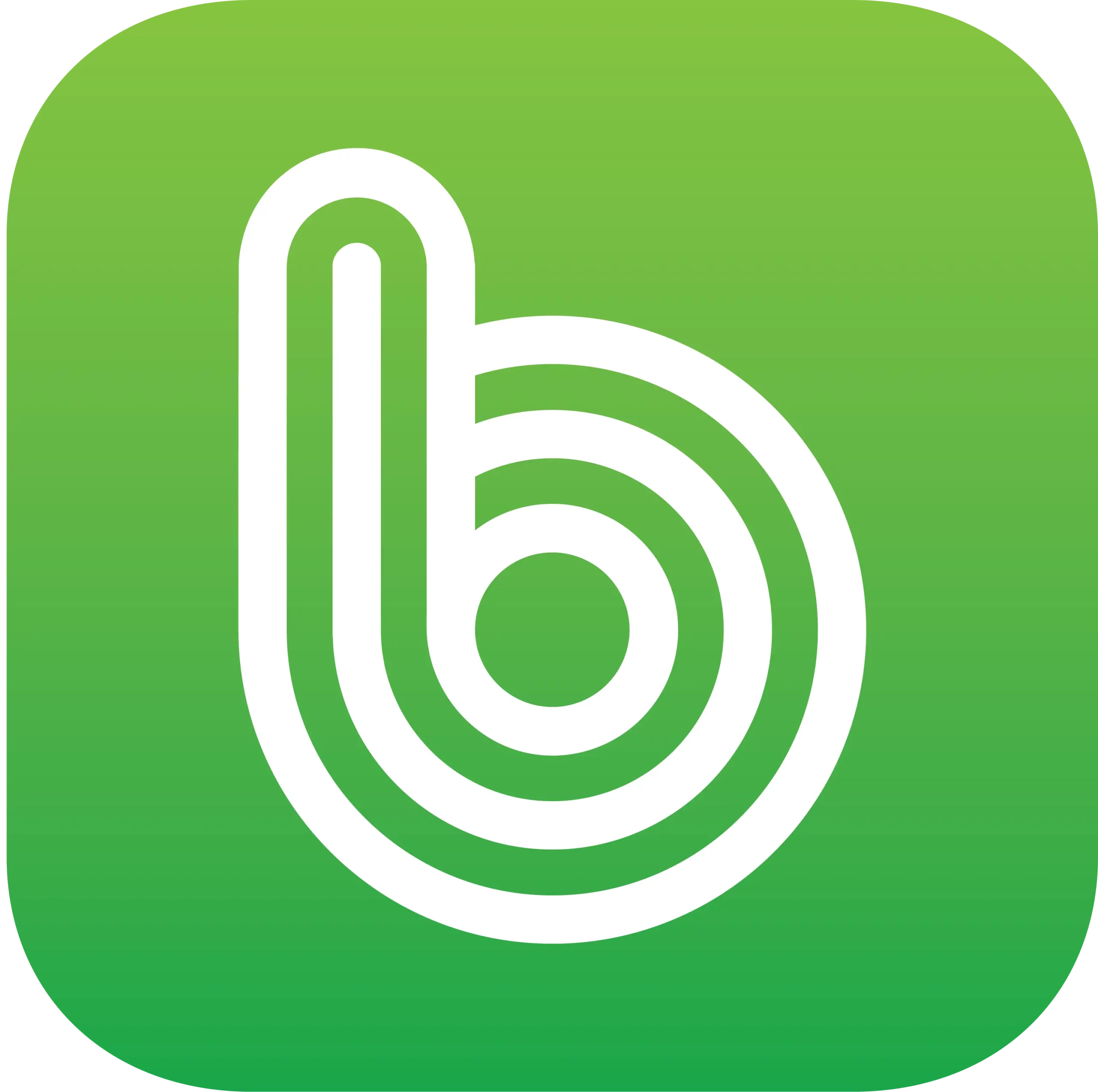스마트폰에서 즐겨 사용하는 WhatsApp(왓츠앱)을 PC에서도 연결해 사용하면 장문의 채팅도 편하게 입력할 수 있고,
자료나 이미지도 손쉽게 전송할 수 있습니다.
업무용 채팅이나 그룹 대화가 잦은 경우 더욱 유용하죠.
이 글에서는 WhatsApp PC버전 다운로드부터 설치, 로그인, 기본 기능 이용 방법, 그리고 고급 팁 및 문제 해결법까지 자세히 안내드리겠습니다.
글의 요약
- WhatsApp PC버전은 WhatsApp 공식 웹사이트에서 다운로드할 수 있으며, Windows와 Mac을 모두 지원합니다.
- 설치 후에는 스마트폰에서 QR 코드 스캔만으로도 간편하게 로그인하여 메시지를 동기화할 수 있습니다.
- 기본 채팅, 음성 통화, 파일 전송부터 알림 설정 및 어두운 테마 사용 등 고급 기능까지 다양하게 활용 가능합니다.
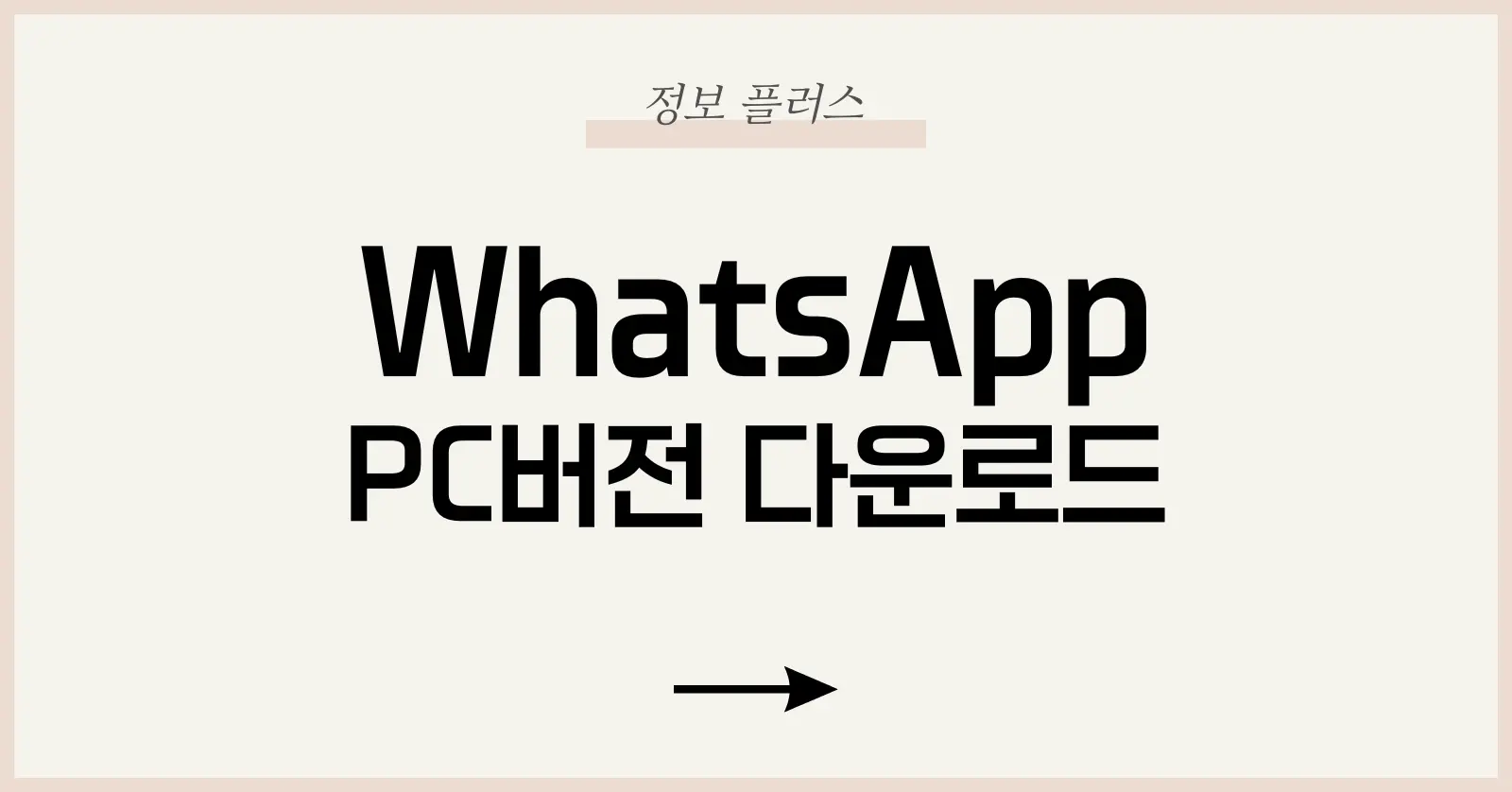
WhatsApp PC버전이란?
WhatsApp PC버전은 스마트폰 앱과 연동되어 데스크톱 환경에서 채팅·통화·파일 전송이 가능한 공식 클라이언트입니다.
또한 최근 데스크톱 버전에서도 음성·비디오 통화 기능이 제대로 제공되면서,
외근 중이거나 회사에서 빠르게 응답하거나 통화해야 하는 경우에도 스마트폰을 들지 않고 통화할 수 있게 되었습니다.
- WhatsApp 데스크톱 (Desktop App): 설치형 앱으로 오프라인 알림 및 고급 설정 가능
- WhatsApp 웹 (Web): 브라우저 기반으로 바로 사용 가능
- 두 방식 모두 보안 End‑to‑End 암호화가 적용되어 신뢰성 높음

WhatsApp PC버전 다운로드 방법
Windows용 설치
- 공식 홈페이지 접속 → ‘Download for Windows’ 클릭
.exe설치 파일 다운로드- 파일 실행 후 설치 진행
- 설치 완료 후 앱 자동 실행
Mac용 설치
- 공식 홈페이지 또는 Mac App Store 접속
- ‘Download for Mac’ 클릭 (Intel/Apple Silicon 지원)
.dmg파일 다운로드- 파일 열어 앱 드래그하여 설치 폴더로 이동
WhatsApp 웹 이용
- 공식 사이트 접속 (브라우저 권장: Chrome, Edge, Safari)
- QR 코드 화면에서 아래 스마트폰과 연동만 하면 바로 사용 가능
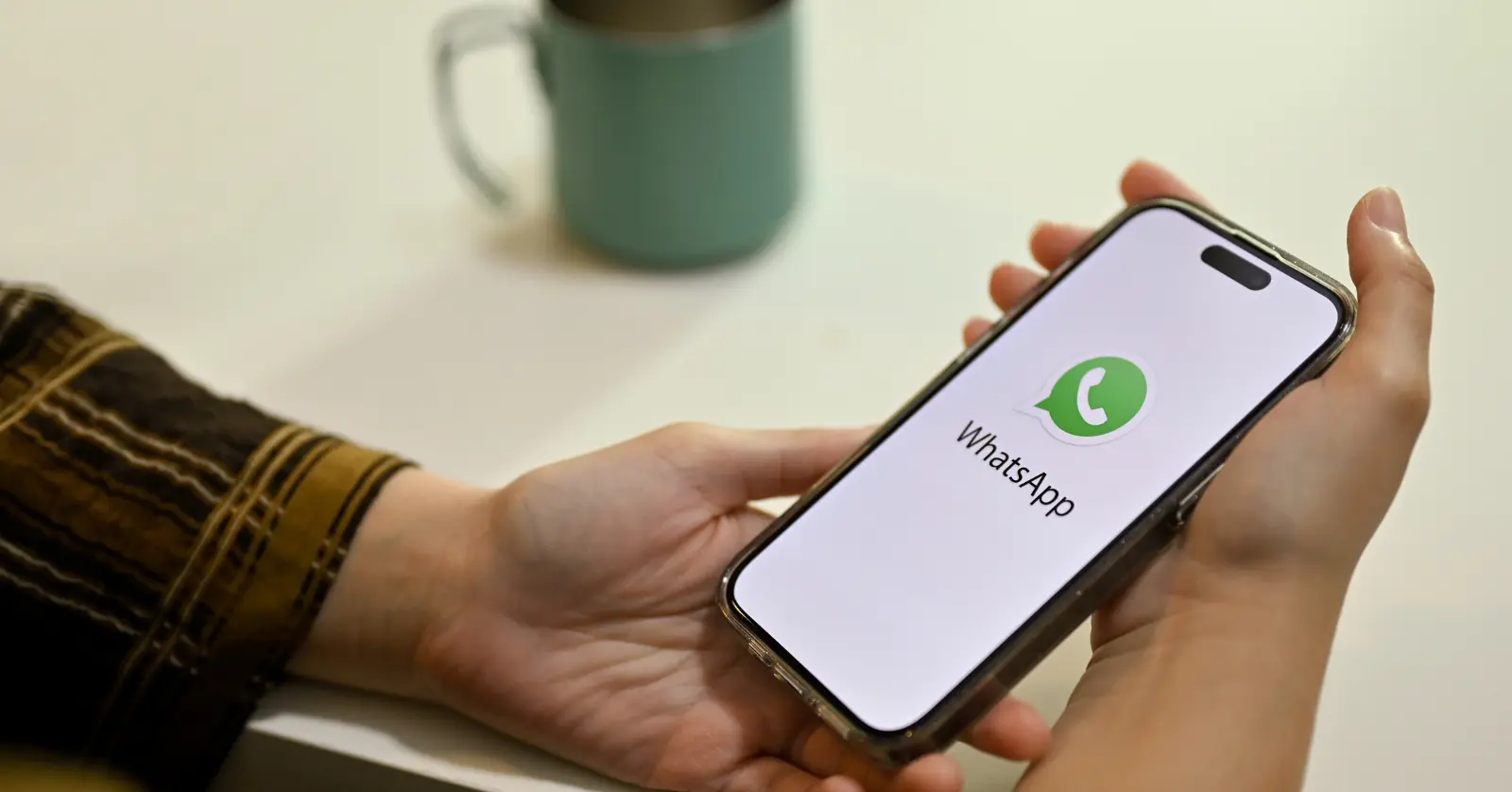
WhatsApp PC버전 설치 및 로그인 방법
1. 설치 후 첫 화면
- 코드를 스캔하라는 QR 코드가 표시되며, 이때 자동으로 로그인 준비가 됩니다.
2. 스마트폰 QR 스캔
- 앱 실행 → 우측 상단 점 3개 메뉴 ‘장치 연결’ 또는 ‘WhatsApp 웹/데스크톱’
- ‘새 기기 연결’ → PC에 보이는 QR 코드 스캔
3. 로그인 완료
- PC 화면이 자동으로 채팅 목록으로 전환
- 스마트폰과 메시지, 통화, 이미지, 이모티콘, 스티커 등 기본 기능이 모두 동기화됨
4. 로그아웃 방법
- PC에서는 상단 프로필 클릭 → 로그아웃
- 스마트폰에서는 연결된 기기 목록에서 해당 PC 연결 해제 선택
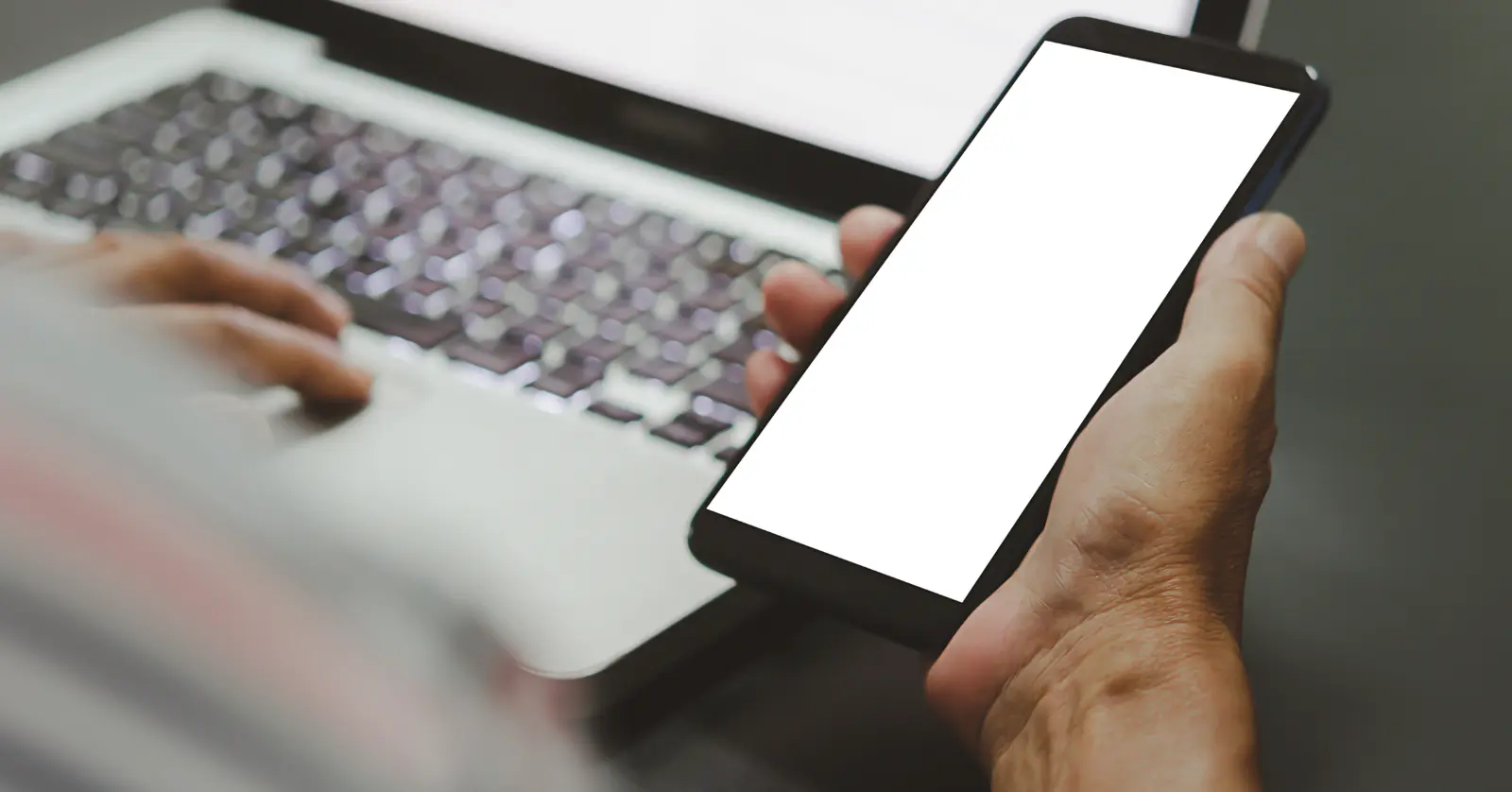
WhatsApp PC버전 주요 기능 및 사용법
채팅 기능
- 말풍선 UI, 이모티콘·GIF·스티커 기능 모두 동일
- 글로벌 검색 기능: 전체 채팅 검색 가능
- 그룹 채팅: 알림 설정, 핀 고정 등 PC에서 관리 용이
파일 · 이미지 · 동영상 전송
- PC의 파일 탐색기에서 바로 이미지/동영상/문서 끌어오기 가능
- 최대 100MB까지 전송 지원 (웹은 64MB)
음성·비디오 통화
- 채팅창 상단의 전화·카메라 아이콘 클릭으로 1:1 통화 지원
- 향후 그룹 통화 기능도 정식 제공 계획 중
알림 및 테마 설정
- 설정 → 알림 탭: 소리, 데스크톱 팝업, 새 메시지 미리보기 등 조정 가능
- 설정 → 일반 탭: 테마(밝은/어두운), 자동 시작 설정 등
상태 확인 기능
- 스마트폰과 동일한 상태(UPDATES) 확인 가능
- PC에서는 업로드는 지원하지 않지만, 친구의 상태 확인 및 응답은 가능

WhatsApp PC버전 고급 팁
- 단축키 활용
- Ctrl + N: 새 채팅 시작
- Ctrl + Shift + ]/[ : 다음/이전 채팅
- Ctrl + E: 대화 보관
- Ctrl + Shift + M: 알림 끄기
- 멀티 디바이스 기능
- 스마트폰 없이 PC에서 작업 가능(최대 4대 연결)
- 주 기기가 꺼져있어도 채팅 송/수신 가능
- 알림 제거
- 특정 채팅 우클릭 → 알림 끔 또는 1시간/8시간/1주일 탭으로 전환 가능
- 메시지 즐겨찾기
- 메시지 우클릭 → ‘별표 메시지’ 선택하여 중요한 메시지 저장 가능
- 자동 시작 설정
- Windows: 설정 → 일반 → ‘Windows 시작 시 WhatsApp 열기’
- Mac: 일반 → ‘로그인 항목으로 추가’
- 보안 잠금 기능
- OS 차원의 앱 잠금 또는 화면 차단 기능 활용하여 보안 강화
WhatsApp PC버전 설치 시 흔한 문제와 해결법
QR 코드 스캔 안 될 때
- 스마트폰 카메라 허용 설정 확인
- PC 인터넷, 방화벽, VPN 상태 확인
알림 안 뜰 때
- PC 설정에서 알림 권한 켜기
- 브라우저 기반인 경우 팝업 차단 해제
파일 전송 실패
- 네트워크 연결 불안정 여부 확인
- 파일 형식 또는 크기 제한 초과 여부 확인
마이크/카메라 통화 연결 문제
- 연결 시 브라우저에서 권한(마이크, 카메라) 허용
- 디바이스 드라이버 최신화되어 있는지 확인
FAQ – 자주 묻는 질문
WhatsApp PC버전은 무료인가요?
네. PC버전 앱과 웹 버전 모두 무료로 제공되며, 인터넷 데이터 요금만 적용됩니다.
스마트폰 없이 PC에서만 사용 가능한가요?
최신 멀티 디바이스 기능이 활성화되면 스마트폰 연결 없이도 최대 4대까지 PC 독립 사용이 가능합니다. 단, 일부 제한 기능은 존재합니다.
Mac OS에서도 다운로드 가능한가요?
네. 공식 홈페이지와 Mac App Store에서 지원되며, Intel과 Apple Silicon 모두 지원됩니다.
그룹 음성·영상 통화도 PC버전에서 가능한가요?
현재 1:1 음성·영상 통화는 제공되며, 그룹 통화 기능도 조만간 정식 제공될 예정입니다.
웹과 설치형 중 어떤 걸 선택하는 게 좋을까요?
자주 사용할 경우 설치형이 알림·오프라인 접근에 유리하며, 웹은 빠른 접근과 여러 디바이스에서 일시적으로 사용할 때 유용합니다.
결론
WhatsApp PC버전 다운로드와 설치, 사용법부터 고급 팁까지 안내드렸습니다.
키보드로 빠르게 채팅하거나, 그룹 통화, 대용량 파일 전송 등 다양한 기능을 활용할 수 있어 업무용이나 장시간 채팅에 매우 유용합니다.
스마트폰 뿐 아니라 데스크톱에서도 효율적으로 사용해 보세요.